Du bör prova att köra spelet i kompatibilitetsläge
- Filen wing32.dll är relaterad till WinG högpresterande grafikbibliotek som kör GUI på äldre Windows OS.
- Om du försöker köra äldre spel på nyare datorer kommer du att se felet wing32.dll-fil saknas.
- Du kan enkelt lösa detta problem genom att använda ett dedikerat DLL-fixeringsverktyg.
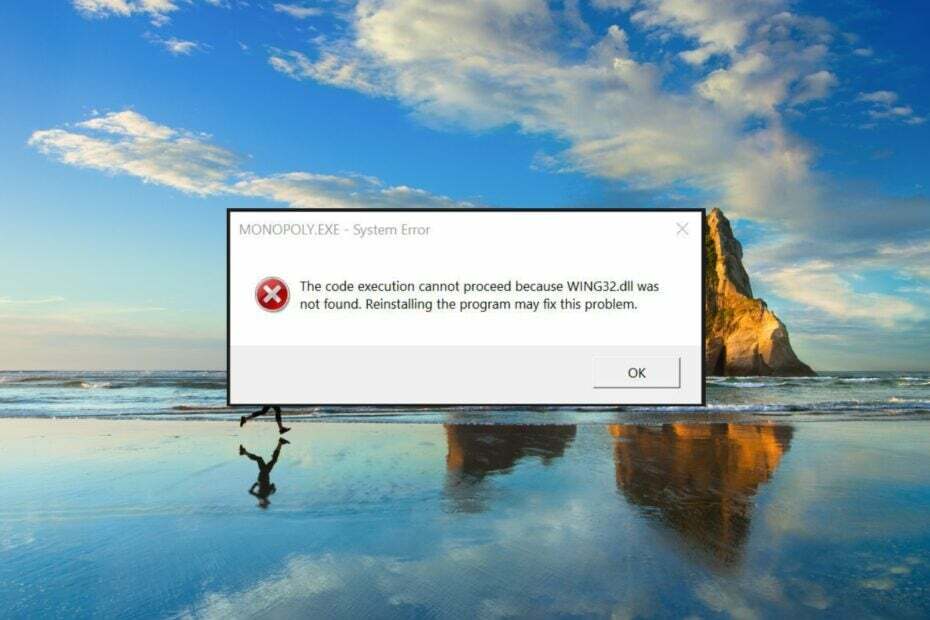
XINSTALLERA GENOM ATT KLICKA PÅ LADDA FILEN
Detta verktyg kommer att ersätta de skadade eller korrupta DLL-filerna med deras funktionella motsvarigheter med hjälp av dess dedikerade arkiv där det har de officiella versionerna av DLL-filerna.
- Ladda ner och installera Fortect på din PC.
- Starta verktyget och Börja skanna för att hitta DLL-filer som kan orsaka PC-problem.
- Högerklicka på Starta reparation för att ersätta trasiga DLL-filer med fungerande versioner.
- Fortect har laddats ner av 0 läsare denna månad.
Felet wing32.dll hittades inte dyker upp när du kör ett gammalt spel på din nyare dator med Windows 10 eller Windows 11 installerat.
Noterbart är att filen wing32.dll är en komponent i WinG-biblioteket, en föregångare till DirectX. Detta är DLL-filen som ingår i gamla spel eller appar för att köra GUI på din PC.
Om den här filen försvinner eller om det finns någon konflikt kommer du att möta felet wing32.dll ej hittat. Tack och lov listar den här guiden några lösningar som hjälper till att lösa det aktuella felet. Låt oss kolla in lösningarna.
Vad är wing32.dll?
Wing32.dll-filen är en WinG-fil som hjälpte till att ladda grafikanvändargränssnittet på DOS i Windows XP och äldre operativsystem. Du kommer att möta felet wing32.dll hittades inte när du kör ett gammalt spel eller program som kräver att den här filen körs.
Detta är inte ett sällsynt DLL-problem, men ett vanligt problem, särskilt när man kör gamla spel i nyare OS utan kompatibilitet.
Eftersom nyare operativsystem kommer med DirectX är den här filen inte tillgänglig i Windows OS. Därför, om detta DLL-fil saknas i Windows 10, då kan du tillämpa lösningen som nämns nedan.
Ett gäng felmeddelanden som du kan stöta på relaterade till wing32.dll listas nedan:
- Wing32.dll hittades inte
- Det här programmet kunde inte starta eftersom wing32.dll inte hittades. Om du installerar om programmet kan det här problemet lösas
- Kan inte hitta [plats]\wing32.dll
- Filen wing32.dll saknas
- Kan inte starta [programnamn]. En obligatorisk komponent saknas: wing32.dll. Installera [programnamn] igen
Hur kan jag fixa felet wing32.dl not found?
- Vad är wing32.dll?
- Hur kan jag fixa felet wing32.dl not found?
- 1. Använd ett dedikerat verktyg
- 2. Kör spelet i kompatibilitetsläge
- 3. Skanna din dator efter virus
- 4. Kopiera och klistra in filen i spelmappen
wing32.dl not found-felet dyker vanligtvis inte upp när du kör kompatibla spel eller program med moderna Windows-operativsystem.
Det kommer att orsaka problem när du kör ett äldre spel. Även om detta beror på en tredjepartsapp finns det flera dedikerade DLL-reparationsverktyg som kan hjälpa dig att lösa problemet.
Vårt val skulle vara följande DLL-fixare. Med detta systemreparationsverktyg kommer du att kunna fixa DLL-problem helt, oavsett om det är en systemrelaterad DLL eller en apprelaterad DLL från tredje part.
Bortsett från detta kan du använda det här verktyget för att lösa systemkrascher, ta bort skadlig programvara från din dator, öka din dators prestanda och mycket mer.
2. Kör spelet i kompatibilitetsläge
- Högerklicka på spelikonen och välj Egenskaper från snabbmenyn.
- Byt till Kompatibilitet flik.
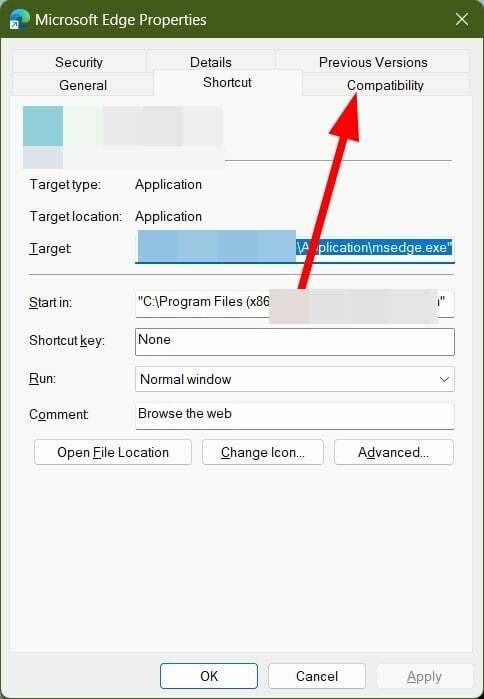
- Markera rutan för Kör det här programmet i kompatibilitetsläge.
- Välj Windows XP version från rullgardinsmenyn.
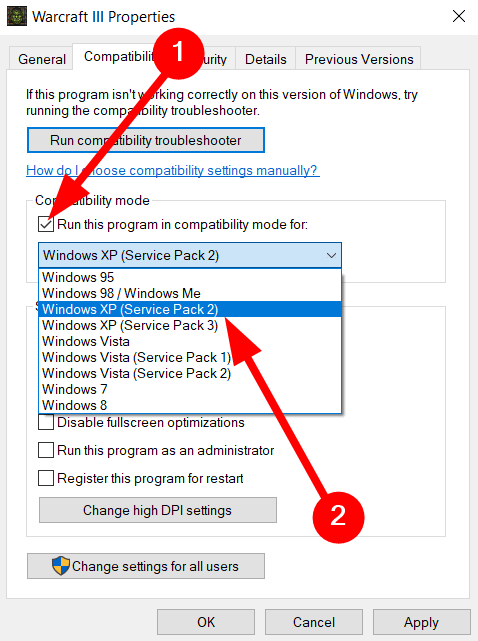
- Klicka på OK.
- Omstart ditt program.
När du använder kompatibilitetsläget kommer Windows att skapa en miljö som simulerar att du kör en gammal version av operativsystemet, och spelet kommer att köras utan problem.
Denna lösning föreslogs av en användare på Microsofts officiella forum och har hjälpt användare att lösa problemet på sin Windows-dator.
- Msvcp110.dll saknas fel: 4 sätt att åtgärda det
- Msvcp120.dll saknas fel: Hur man åtgärdar det
- Xinput1_3.dll hittades inte eller saknas: Hur man åtgärdar det
- Amtlib.dll: Vad är det och hur man åtgärdar det om det saknas
- Msvcr100.dll saknas: Hur man fixar och laddar ner det igen
3. Skanna din dator efter virus
- tryck på Vinna för att öppna Start meny.
- Söka efter Windows säkerhet och öppna den.

- Klicka på Virus- och hotskydd.

- Välj den Snabbskanning alternativ.

- Du kan också klicka på Skanna alternativ och välj Fullständig genomsökning för en djupgående skanning.

- Använd de efterfrågade korrigeringarna för att ta bort viruset.
- Omstart din PC.
Vissa användare har också enligt uppgift fixat wing32.dll inte hittat eller wing32.dll saknas på Windows 10-felet genom att ta bort ett dolt virus på sina datorer.
Även om du kan använda Windows Security, föreslår vi att du använder en dedikerad antivirusverktyg från tredje part för en djupgående skanning och bättre resultat.
4. Kopiera och klistra in filen i spelmappen
Eftersom du får felet wing32.dll ej hittat, är chansen stor att filen saknas i spelmappen, vilket är anledningen till att den inte kan laddas.
I ett sådant fall föreslår vi att du öppnar spelinstallationsfilerna (tillgängliga på spelets CD eller DVD), letar reda på filen wing32.dll och kopierar den. Öppna sedan spelmappen där du har installerat det på din PC och klistra in wing32.dll-filen i den.
Prova att köra spelet, och det bör möjligen köras utan några problem eftersom filen nu är tillgänglig att köra.
Det är det från oss i den här guiden. Flera läsare står inför DLL saknas i Windows 11-problem kan lösa problemet genom att läsa vår guide och tillämpa lösningarna.
Låt oss veta i kommentarerna nedan vilken av ovanstående lösningar som löste felet wing32.dll som inte hittades på Windows 10 eller wing32.dll hittades inte på Windows 11.
Har du fortfarande problem?
SPONSRAD
Om förslagen ovan inte har löst ditt problem kan din dator uppleva allvarligare Windows-problem. Vi föreslår att du väljer en allt-i-ett-lösning som Fortect för att lösa problem effektivt. Efter installationen klickar du bara på Visa&fix och tryck sedan på Starta reparation.


